Hogyan hozzunk létre egy gyorsbillentyűt az alkalmazás megkezdéséhez az os x-ben
Az OS X bőséges lehetőséget biztosít a felhasználó számára az alkalmazások gyors és egyszerű elindításához: rendelkezünk dokkolóval, indítópulttal, Spotlight, Finder eszköztár ikonokkal. De ha még gyorsabb üzembe helyezést szeretnénk, akkor egy jó módszert javasolhatok - az alkalmazás indítása gyorsbillentyűvel. A módszer gyorsabb és kényelmesebb, csak nem tudom, ezért azt javaslom használni a gyakorlatban.
Először nézzük meg, hogy mely alkalmazásokra van szükség ez a módszerre? Például minden olyan kis segédprogramhoz, amelyet ritkán használsz, de amely kéznél van, amikor szüksége van rájuk. Az első dolog, ami eszembe jut, a rendszerellenőrzés. akkor nincs értelme tartani a dokkban minden alkalommal, hogy ne térjen fel, de keresse fel a segédprogramok mappájában. amikor szükséged van rá, nem ez a helyzet. Használjuk a példáját, és beszéljük meg az alkalmazás indításához szükséges gyorsbillentyű létrehozásának eljárását.
1. Hozzon létre egy műveletet az Automatorban
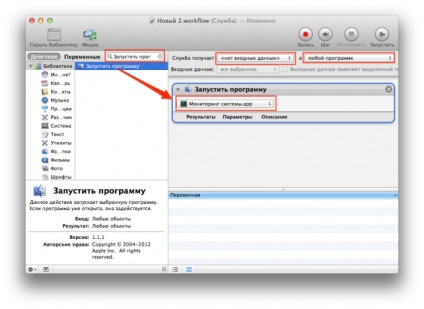
Az első dolog, amit meg kell tennie, hogy létrehoz egy szolgáltatást Automator, amely elindítja a kívánt alkalmazást. Ehhez a következőket tesszük:
- nyissa meg az Automator;
- válassza ki a Szolgáltatást mint dokumentumtípust;
- a jobb oldali panelen beállítjuk az értéket, amelyet a szolgáltatás kap - <нет входных данных> és bármely program;
- A bal oldali ablaktáblában, mint egy műveletet, válassza a Futtassa a programot, és húzza jobbra a panelre;
- válassza ki a kívánt alkalmazást a Futtatás programdoboz legördülő listájából;
- mentse el szolgáltatásunkat a Fájl - Mentés menüben;
2. Forró billentyű hozzárendelése
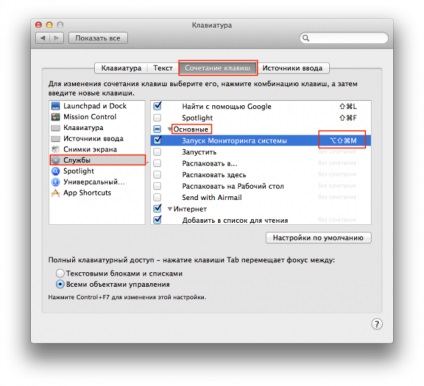
Most, hogy létrehoztunk egy olyan szolgáltatást, amely a megfelelő alkalmazást futtatja, továbbra is nekünk kell egy gyorsbillentyűt rendelni hozzá. Itt is nincs semmi bonyolult. Íme, hogyan kell csinálni:
- futtassa a rendszerbeállításokat és nyissa meg a billentyűzetet;
- ugorjon a fülre Billentyűparancsok;
- válassza ki a Szolgáltatások oldalsávon;
- felsorolja a listát a Főmenü almenübe;
- megtalálja szolgáltatásunkat;
- kattintson a Hozzáadás hozzáadása gombra;
- nevezzen ki egy rövidtávot saját belátása szerint;
3. Ellenőrizze az eredményt
Ez minden. A kívánt alkalmazás elindításához szükséges gyorsbillentyű létrejön, és itt az ideje, hogy ellenőrizze. Az én esetemben ez a rendszerfelügyelet, amely a ⇧⌥⌘M parancsikonon fut. Most nagyon kényelmes futni, és mindig kéznél van. Ugyanezen elv alapján létrehozhat gyorsgombokat minden kedvenc alkalmazásához.
Hogyan használja ezt az indítási módot? Ha igen, milyen alkalmazásokra?